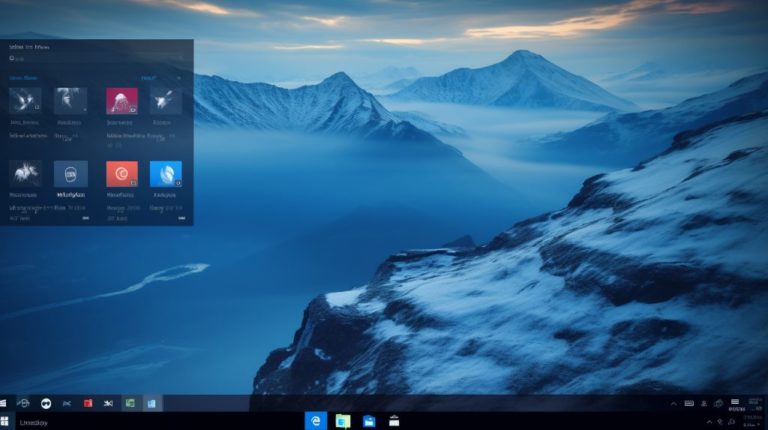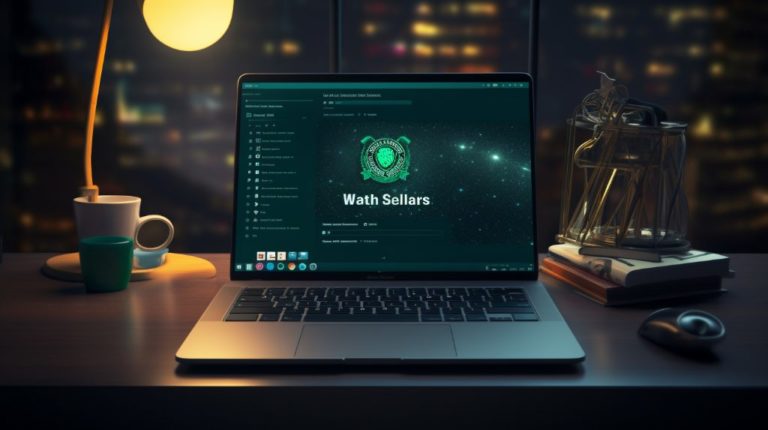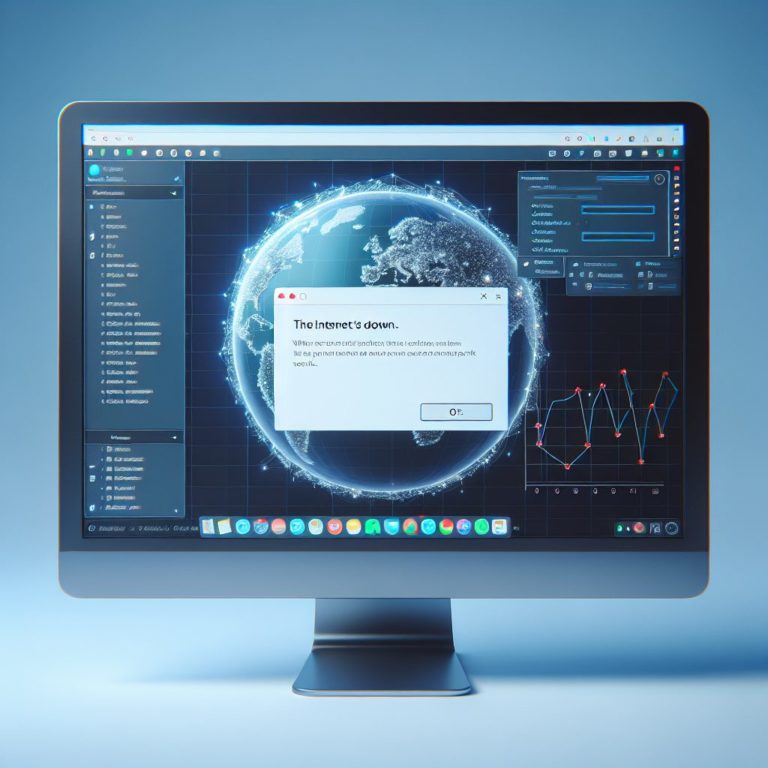Наверняка каждый из нас хоть раз сталкивался с такой неприятной ситуацией, когда компьютер отказывается проснуться из электронного сна. Темный экран монитора смотрит на тебя, словно бездонное черное озеро, и ты начинаешь понимать, что сейчас придется погрузиться в недра своего электронного товарища, чтобы разгадать причину его нежелания работать.
Не паникуем – анализируем!
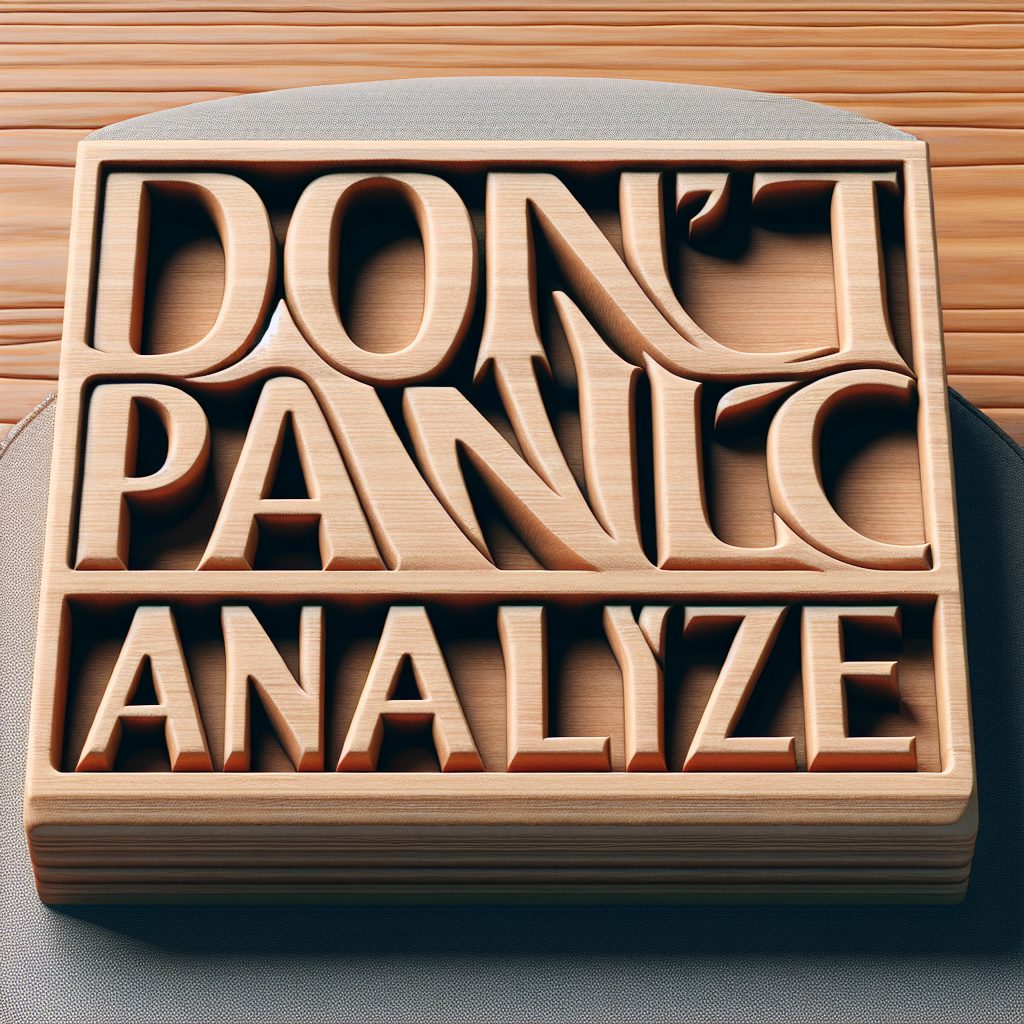
Первое, что нужно сделать – это не впадать в отчаянье. Возможно, проблема не такая уж и серьезная, и справиться с ней можно своими силами, не прибегая к помощи сервисного центра.
Шаг 1: Базовая проверка

- Убедитесь, что все кабели подключены правильно, и питание подается нормально.
- Проверьте надежность соединения между монитором и системным блоком.
- Попробуйте подключить другой монитор или подсоедините ваш монитор к другому компьютеру (так можно проверить, в рабочем ли состоянии монитор).
- Слушайте: Издает ли компьютер звуки при попытке включения? Особенно следует обратить внимание на звуки, которые издает материнская плата.
Шаг 2: Проверяем индикаторы и сигналы

На многих материнских платах есть индикаторы состояния питания, которые могут сообщить, есть ли жизнь в вашем системном блоке. Если они горят или мигают, это хороший знак. Но если молчат, пора копнуть глубже.
Шаг 3: Внутренний осмотр

Если все внешние проверки не помогли, можно открыть крышку системного блока (почти как капот вашего авто) и взглянуть на внутренности. Важно делать это с соблюдением всех мер предосторожности: компьютер должен быть отключен от питания.
Распространенные причины черного экрана

Проблема с питанием
- Блок питания: Если блок питания вышел из строя, компьютер не получит требуемое напряжение, и соответственно, не включится. Признаки — отсутствие шума охлаждения, никаких звуков.
- Кабель питания: Иногда дело не в самом блоке, а всего лишь в кабеле.
Проблемы с оборудованием

- Оперативная память: Если планки памяти плохо сидят в слотах или вышли из строя, это может привести к тому, что компьютер включится, но экран останется черным.
- Видеокарта: Аналогичная ситуация с видеокартой может привести к темному экрану.
Проблема с программным обеспечением

- Система не загружается: В некоторых случаях, проблема может быть связана с неудачным обновлением системы или вирусной атакой.
Как пошагово диагностировать проблему

Этап 1: Минимальный старт
Для начала попробуем минимальный запуск. Отсоедините все ненужные устройства: принтеры, внешние жесткие диски и так далее.
Этап 2: Проверка компонентов
- Откройте системный блок и аккуратно извлеките планки оперативной памяти.
- Переставьте их или попробуйте запустить компьютер с одной планкой памяти.
- Аналогичным образом можно проверить видеокарту и другие компоненты.
Этап 3: Полный осмотр

Если предыдущие два этапа не помогли, задействуйте знания и осторожность для дальнейшего анализа. Нужно проверить состояние всех кабелей, разъемов, проследить за правильностью подключения жесткого диска, проверить видеокарту и так далее.
В большинстве случаев, если вы терпеливы и внимательны, вам удастся найти корень проблемы. Помните, что некоторые элементы компьютера, такие как материнская плата или процессор, требуют особого внимания и аккуратности при обращении. Если вы не уверены в своих силах — лучше доверьте это дело профессионалу.
Конечная точка диагностики

Выполнив вышеупомянутые действия, вы сможете либо устранить причину черного экрана самостоятельно, либо хотя бы точно определить, в какой часть компьютера кроется неисправность. Такие знания сэкономят и время, и средства, если ремонт все же придется доверить специалистам.
Не забывайте о мерах предосторожности при работе с электроникой и о том, что самостоятельный ремонт может лишить вас гарантии на комплектующие. Если все же решились действовать самостоятельно – удачи в вашем непростом, но очень увлекательном деле!